NVIDIA显卡驱动更新主要目的是提升效率(性能)和bug修复,如果你的电脑显卡出现了问题就必须更新驱动,那么Nvidia驱动程序在哪更新?不清楚应该如何操作的朋友们,可以来看看下面
NVIDIA显卡驱动更新主要目的是提升效率(性能)和bug修复,如果你的电脑显卡出现了问题就必须更新驱动,那么Nvidia驱动程序在哪更新?不清楚应该如何操作的朋友们,可以来看看下面自由互联小编带来的两种方法。
方法一:
1、首先在电脑桌面上找到此电脑图标。
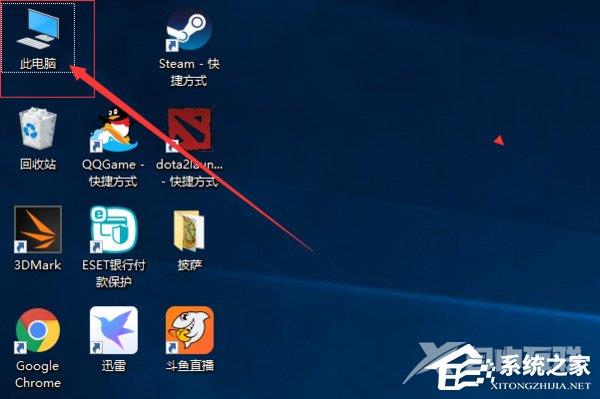
2、然后鼠标右键点击此电脑,选择属性选项进入。
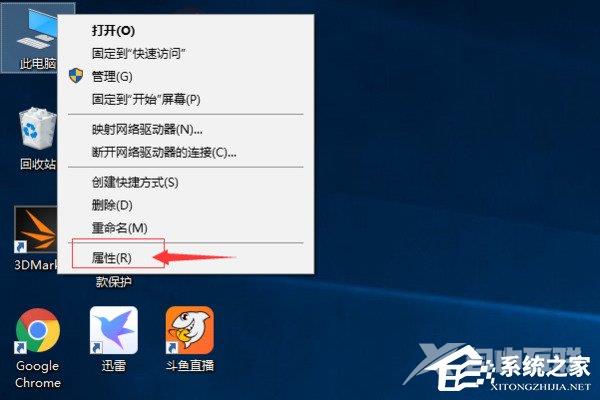
3、然后点击显示适配器进入。
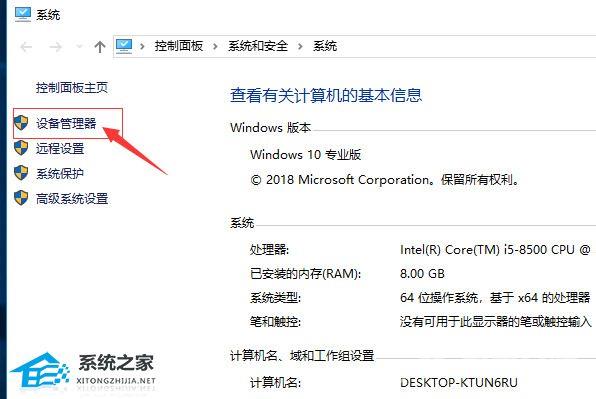
4、然后点击显示适配器进入。
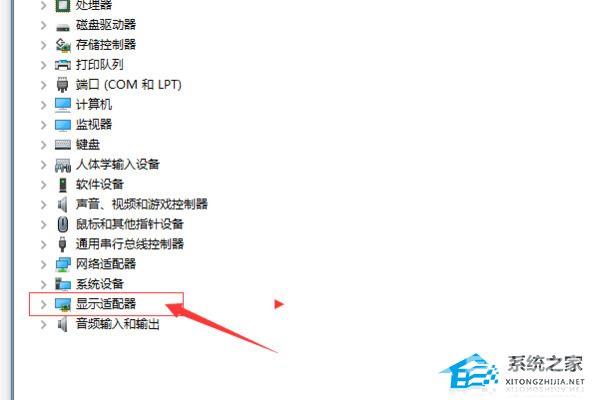
5、进入后鼠标右键点击显卡,选择更新驱动程序选项进入。
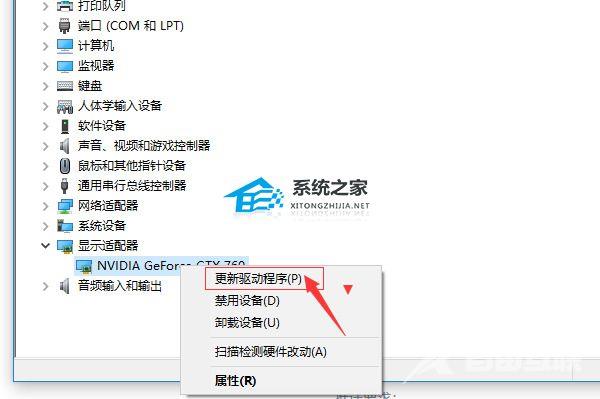
6、进入以后,想要自动更新,可以在首选项中勾选自动搜索更新的驱动程序软件,就可即时安装新的驱动了。
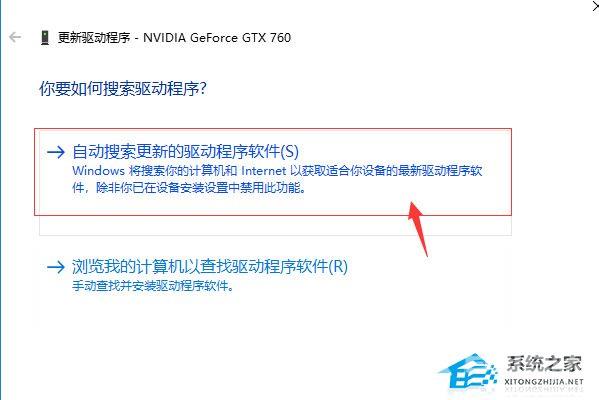
方法二:
1、打开安装好的n卡驱动,点击右上角的头像图标。
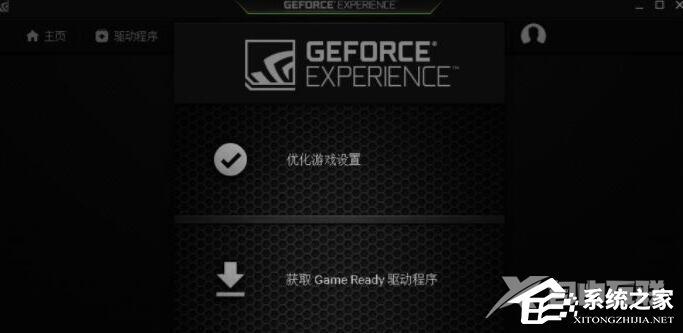
2、在登录窗口中选择使用NVIDIA账号登录,或者选择快捷登录。
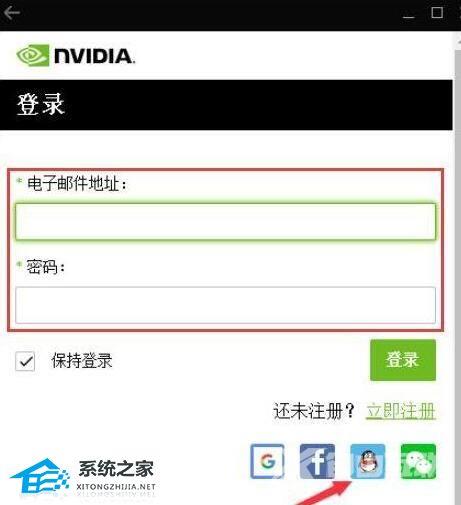
3、登录后,点击左上方的驱动程序。
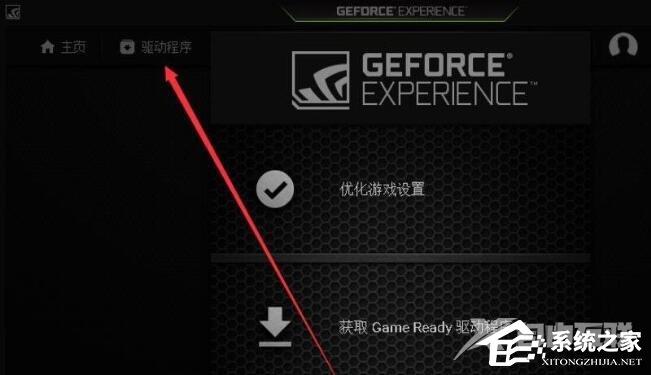
4、会自动检测电脑使用的显卡和驱动版本,有新版本的话会提示。
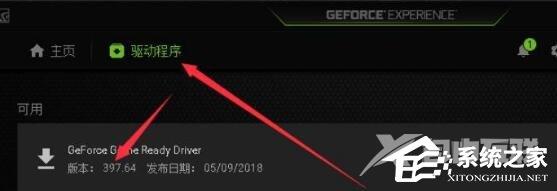
5、下载最新的驱动。
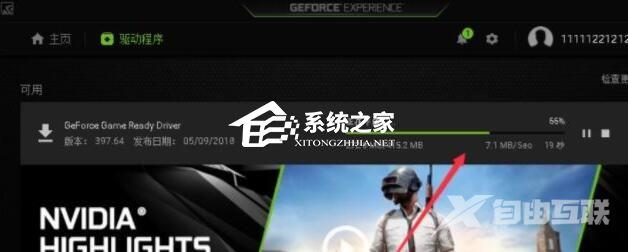
6、下载完成后点击快速安装或者选择自定义安装即可。

